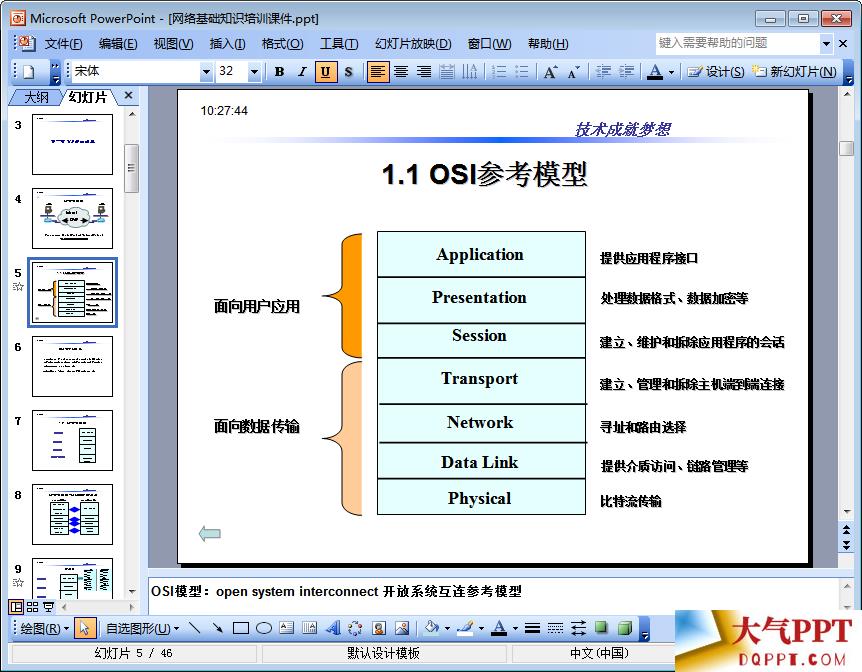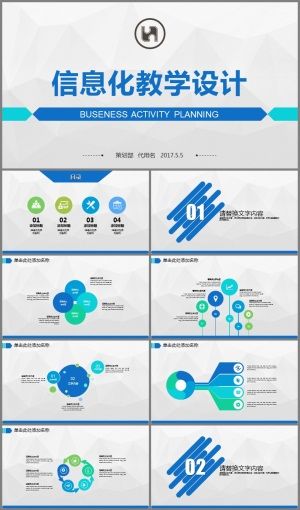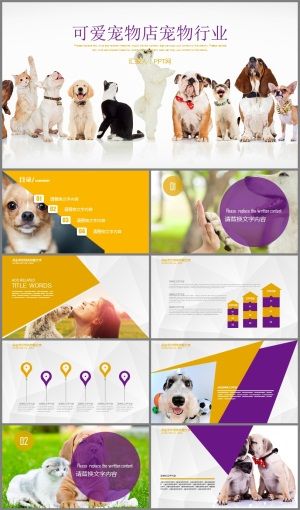hello,伙伴们周三好呀,今天来分享几个神奇的动画效果~

是不是还不错,数字弹跳切换效果,大家可以先想一下这个动画怎么做?
【给大家留1分钟思考时间】
好,时间到,我来揭晓吧,这个动画是使用平滑切换实现的。
制作简单,且易出效果,如果感兴趣的话,就接着往下看吧。
01. 制作步骤
首先准备两个正方形,并写上数字,并分别转为图片:

给第二个色块使用【垂直翻转】和【水平翻转】,然后组合,再转为一个完整的图片:

接着画一个圆在 1 上方,进行布尔运算:

将刚刚得到的这个圆形复制到新的一页,接下来要设置平滑切换,这里分享一下复制后的页面的修改步骤:

- 使用【裁剪为形状-圆形】
- 移动位置,将“2”移出来
- 使用【垂直翻转】和【水平翻转】
02. 布尔和裁剪
上面已经把关键步骤分享出来了,接下来我们详细解析一下~
制作这个动画的关键:两页形状的状态不一样,一页为布尔,一页为裁剪。
布尔状态:将图片与形状布尔运算:

裁剪状态:布尔运算得到圆形图片后,再次点击【裁剪为形状】功能,选择形状为圆形。

当我们给第二页分别使用不同的状态,平滑就会出现两种不同的效果,一种为图形的平滑,一种为图片的平滑。
且动画会带上弹跳缩放的效果,上面的圆形由于设置了翻转,可能效果不太明显,我们去掉翻转,直接用圆形再示范一次:

来看一下换页时的平滑切换效果:

可以看到,这时候出现了正常平滑切换不会有的弹跳缩放。
脑洞不要停,继续拓展~
03. 调整放置位置
之前两张图片的结构是方块 2 在方块 1 的右侧,如果它分别在左侧、上侧、下侧,又会有什么效果呢?
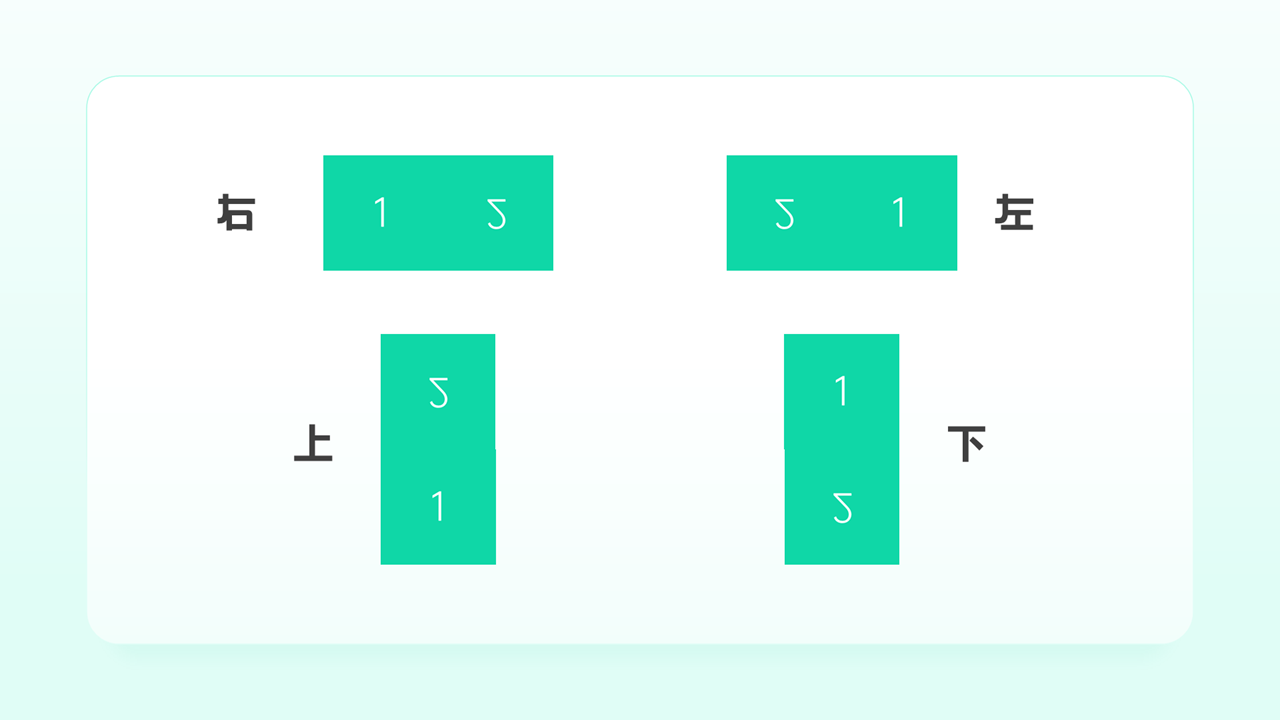
制作完成后,平滑切换的效果如下:

仔细观察2的进入效果,进入的方向是不一样的。
结论:通过控制方块的相对位置,可以改变方块 2 的进入方向。
04.旋转与翻转
前面方块2的翻转方式为【垂直翻转】和【水平翻转】

如果我们转换一下思路,只加其中一个呢?

我们可以先制作看一下水平反转的效果,第一页还是直接摆放,第二页的关键步骤如下:

如上图调整裁剪位置,将数字“2”展现出来后,直接水平翻转,这是一种思路。
如果换一种思维,采用垂直翻转+旋转的方式,结果会不会不一样呢?

来看一下不同思路得到的结果:

是不是效果更棒了呢?多做一个旋转后,图片还会加一个旋转平滑切换~
贴心的我把垂直翻转的动图也做了,快来康康吧~

05. 套用到其他形状
上面制作的形状都为圆形,我们试一下六边形:

有木有发现形状旋转了一下,有一个顶点切换的效果。
继续拓展,如果前后两页的形状不一样呢?
我们把第二页的六边形换为圆形,第一页不变试试看:

一个小小的圆形平滑切换效果,只要我们发散一下脑洞,就可以玩出这么多花样。
那么现在问题来了,如果是你,你还能做出哪些拓展呢?
06. 拓展延伸
前面的例子都是对形状使用平滑切换,要是换成数字、人物呢?
之前我们整理过一期高质量的数字素材,你还记得么?
不用找了,从今天开始,你PPT里的数字被我承包了(文末关注音律公众号回复“ 矢量数字 ”获取数字素材)
我们不妨以这些数字素材为例,实际动手操作一遍:

制作过程和前面分享的一样,这种数字变化的效果,是不是充满了小惊喜?
把数字替换成人物素材,试试看:

制作人物切换动画需要注意:建议选择半身照,不要用全身照;人物大小与占比最好差不多。
好啦,学无止尽,大家可以继续发散脑洞,延伸下去。